印刷オプションパネル
印刷オプションパネルは、レイアウトの印刷または書き出し用のオプションで構成されています。このパネルは、印刷モードのウィンドウの右側に配置されています。
印刷オプションパネルの表示/非表示を切り替えるには、以下のいずれかの操作を行ないます。
-
[Ctrl]/[command]+[9] を押します。
-
メインウィンドウの右端にある展開矢印マークをクリックします。
-
を選択します。
印刷オプションパネルで設定するすべてのオプションはプロジェクトに保存されます。パネルに含まれるオプションは、以下のセクションに分かれています。
- 出力先 (Destination)
-
印刷する際の物理プリンターを選択したり、グラフィックファイルを書き出す際のファイルの保存場所を選択できます。
-
レイアウトごとに印刷部数を変更することもできます。
-
レイアウトをグラフィックファイルとして書き出す場合、保存ファイルの形式、カラーモード、画像解像度、ファイル名、および出力先を指定できます。
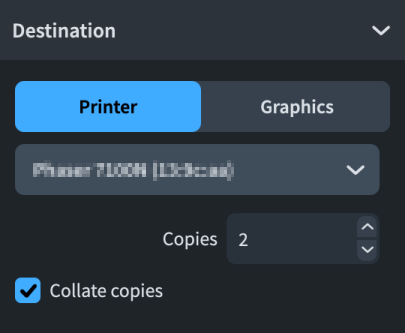
-
- ジョブタイプ (Job Type)
-
印刷または書き出しを行なうページと、どのように編集するかを選択できます。全ページ、ページの範囲、またはフローの範囲を選択できます。
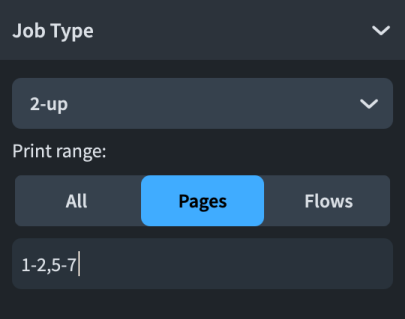
- ページ設定 (Page Setup)
-
用紙のサイズと向きを設定できます。印刷または書き出しを行なうイメージの倍率を指定できます。
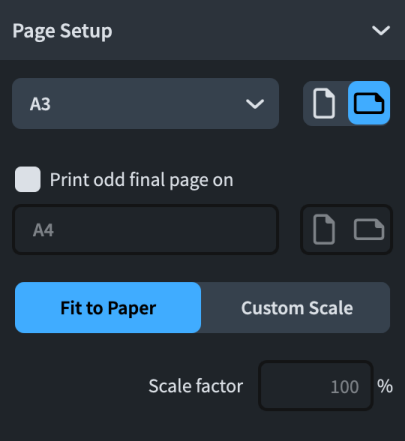
- 両面印刷 (Duplex Printing)
-
用紙の片面に印刷するか、両面に印刷するかを選択できます。「出力先 (Destination)」セクションで「プリンター (Printer)」を選択している場合のみ表示されます。
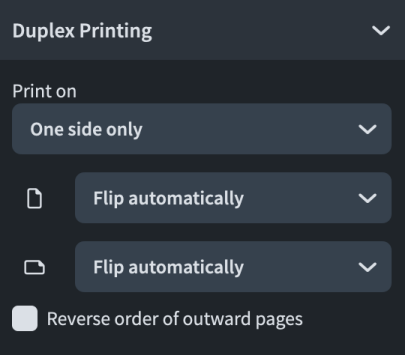
- 注釈 (Annotations)
-
通常、出版社や印刷所で必要とされる、トンボや印刷するイメージを囲む枠線などのオプションをオンにできます。
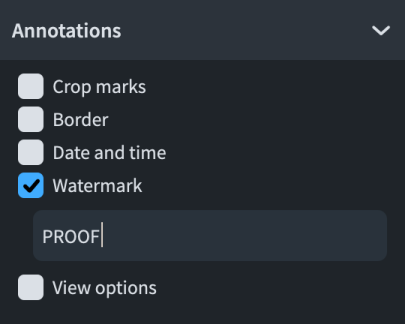
- 「印刷 (Print)」ボタン
-
印刷オプションパネルの設定に基づいて、選択したレイアウトの印刷または書き出しを行ないます。
選択した設定に応じて、ボタンの表示が以下のいずれかに変更します。
-
印刷 (Print)
-
書き出し (Export)
-
印刷と書き出し (Print and Export)
たとえば、選択したすべてのレイアウトが印刷に設定されている場合は、「印刷 (Print)」が表示されます。レイアウトの一部を印刷に、一部をグラフィック書き出しに設定している場合は、「印刷と書き出し (Print and Export)」と表示されます。
-